winxp系统如何开启task scheduler服务 winxp系统中开启task scheduler服务的方法
[WinXP] winxp系统如何开启task scheduler服务 winxp系统中开启task scheduler服务的方法最近winxp用户设置电脑自动关机计划任务,却弹出一个警告框:已创建新任务,但是该服务未开启,出现这一问题的原因是因为task scheduler服务未开启,那么这项功能如何开启呢?下文中... 18-03-05
最近winxp用户设置电脑自动关机计划任务,却弹出一个警告框:已创建新任务,但是该服务未开启。出现这种问题可能是因为task scheduler服务未开启导致的,那么我们具体该如何开启task scheduler服务呢?今天小编就为大家分享下winxp系统开启task scheduler服务的操作方法。

解决方法(开启task scheduler服务):
1、开始→运行。
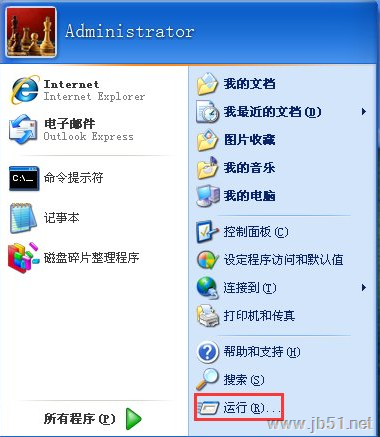
2、运行→输入:services.msc点击确定(或按回车)打开服务。
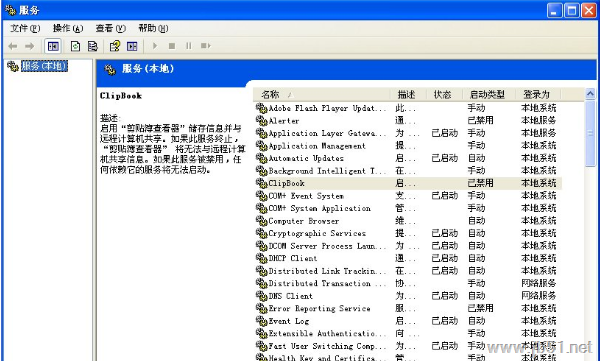
3、找到task scheduler,并双击打开服务→启动类型→设置成自动或手动→应用。
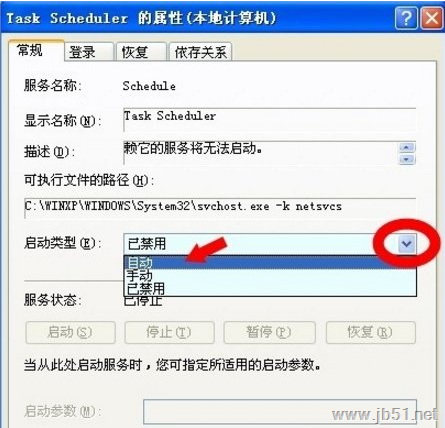
4、然后,才能点击启动(否则无效)。
5、正常情况下,就会立即启动task scheduler(计划任务)服务的。
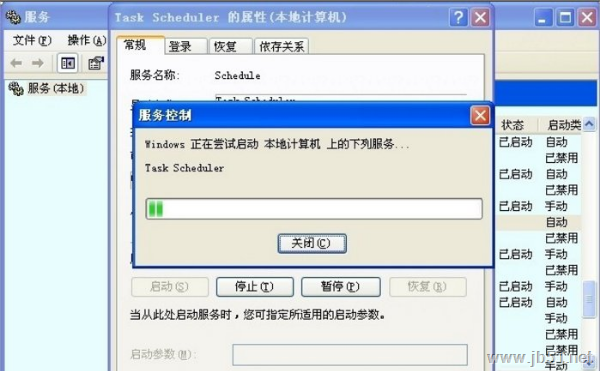
6、非正常情况下,可以使用命令法开启服务:开始→运行→输入:cmd 点击确定(或按回车键),打开命令提示符窗口。

7、输入:sc start schedule,再按回车键就可以开启计划任务服务了。
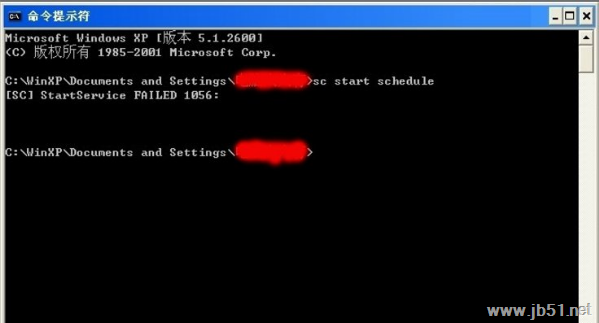
8、如果不行,可能是因为这个服务的启动类型是禁用状态,这个时候先使用命令:sc config schedule start= auto 就可以了(start=后面一定要有空格),输完之后回车执行,再输入sc start schedule就能开启task scheduler(计划任务)服务了。
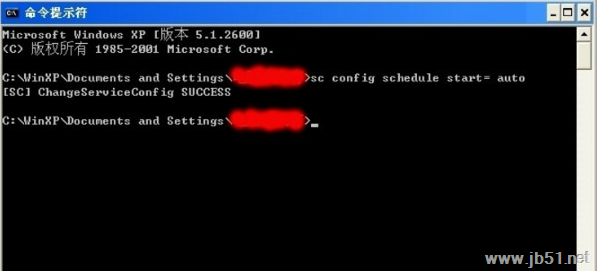
以上就是小编为大家带来的winxp系统中开启task scheduler服务的方法,希望能对您有所帮助,小伙伴们有空可以来网站,我们的网站上还有许多其它的资料等着小伙伴来挖掘哦!
相关文章:
-
[windows10] win10中KB4074588补丁导致usb不识别该怎么办?win10中KB4074588补丁导致usb不识别该怎么办?win10系统小升级一下,发现了一个…
-
[windows7] win7系统direct3d功能无法使用怎么办?win7系统direct3d功能无法使用解决方法directx是微软开发的一套图形处理系统,用户们玩的游戏、用…
-
[windows7] Win7中tracert命令怎么用?Win7系统下tracert命令使用方法介绍tracert命令是用来确定ip数据访问目标所采取的路径,属于路由器跟踪程序,…
-
[Windows8] win8系统通信端口初始化失败导致网络无法连接的解决方法图文教程有些用户在使用win8系统开机的时候会出现“通信端口初始化失败”的现象,出现这一问题的原因主要…
-
[windows10] win10系统文件受损如何修复?win10系统受损文件两种修复方法在操作win10系统过程中,总是会出现一些莫名其妙的问题,比如说应用闪退、乱码、弹出错误提…
-
版权声明:本文内容由互联网用户贡献,该文观点仅代表作者本人。本站仅提供信息存储服务,不拥有所有权,不承担相关法律责任。
如发现本站有涉嫌抄袭侵权/违法违规的内容, 请发送邮件至 2386932994@qq.com 举报,一经查实将立刻删除。

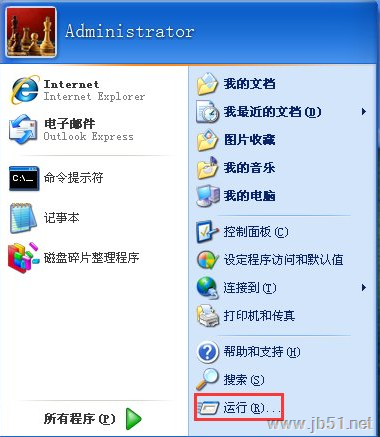
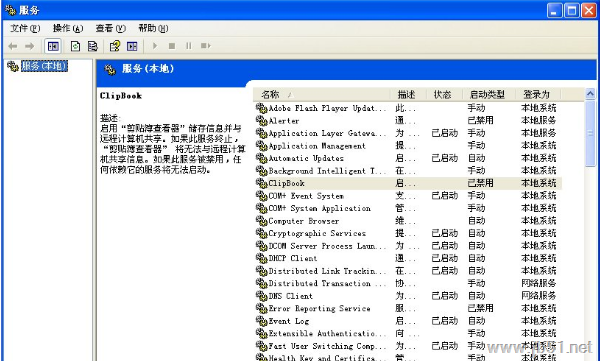
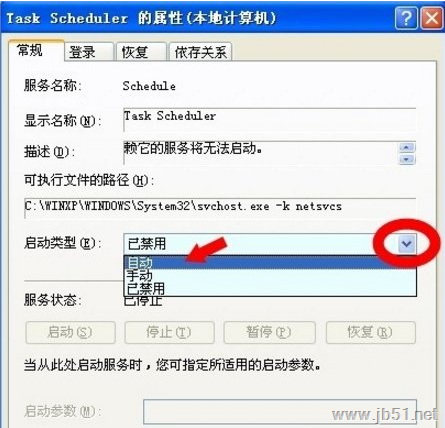
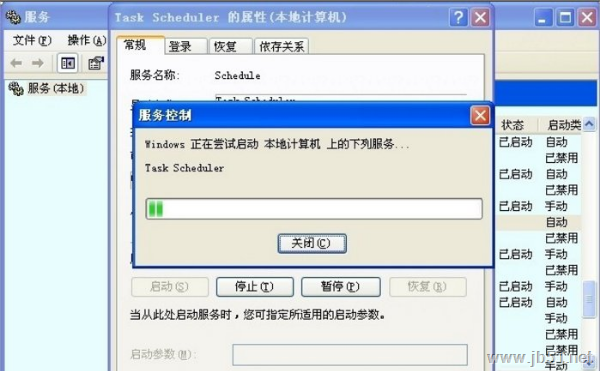

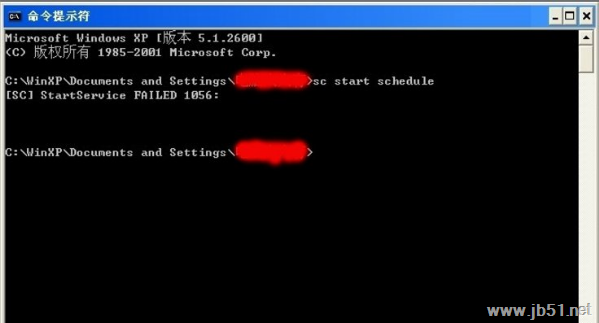
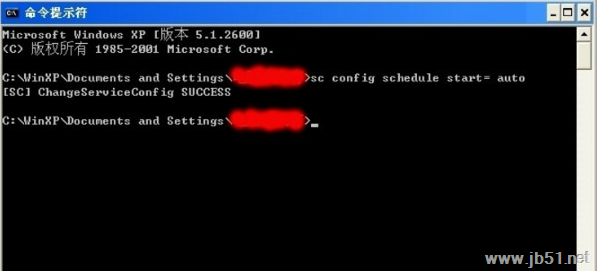


发表评论